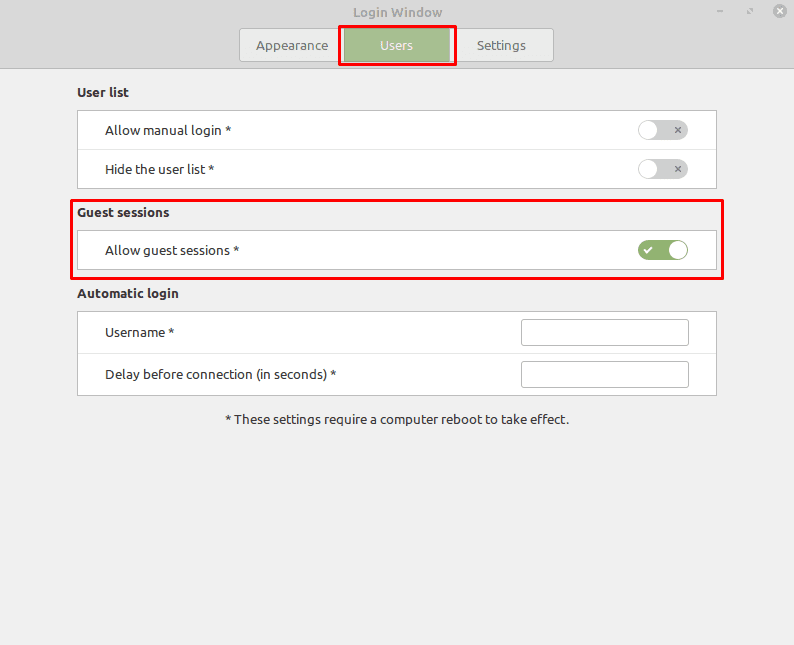W większości przypadków osoby korzystające z Twojego komputera robią to wiele razy, więc utworzenie dla nich konta jest rozsądnym wykorzystaniem czasu. Utworzenie konta dla użytkownika daje mu jego własny katalog użytkownika i hasło oraz pozwala skonfigurować, czy może uruchamiać polecenia administracyjne, czy nie.
Jeśli wiele osób ma dostęp do Twojego komputera, możesz utworzyć wspólne konto ze znanym hasłem lub bez hasła. Inną alternatywą w Linux Mint jest zezwolenie na sesje gościnne. Sesja gościa może uzyskać dostęp do komputera, ale ma jeszcze bardziej ograniczone uprawnienia niż konto współdzielone.
Przede wszystkim sesja gościa nie może odczytać katalogu domowego żadnego innego użytkownika. Domyślnie zwykłe konta użytkowników mogą odczytywać pliki w katalogu domowym dowolnego innego użytkownika, ale nie mogą ich edytować ani dodawać nowych plików innych niż do własnego katalogu domowego. Sesja gościa nie może nawet odczytać katalogu domowego innych użytkowników, co zapewnia prywatność. Po drugie, sesje gościa nie mogą trwale przechowywać danych na dysku twardym, co oznacza, że nie musisz się martwić, że pobiorą duże ilości danych i zapełnią pamięć.
Sesje gości są przeznaczone do scenariuszy, w których użytkownik musi uzyskać dostęp do Internetu za pośrednictwem komputera lub edytować dokument na nośniku wymiennym. Działają dobrze do tego rodzaju zastosowań i zachowują prywatność danych osobowych na komputerze.
Aby włączyć możliwość korzystania z sesji gościa, naciśnij klawisz Super, a następnie wpisz „Okno logowania” i naciśnij Enter.
Wskazówka: Klucz „Super” to nazwa, której wiele dystrybucji Linuksa używa w odniesieniu do klucza Windows lub klawisza „Command” Apple, unikając jednocześnie ryzyka problemów ze znakami towarowymi.
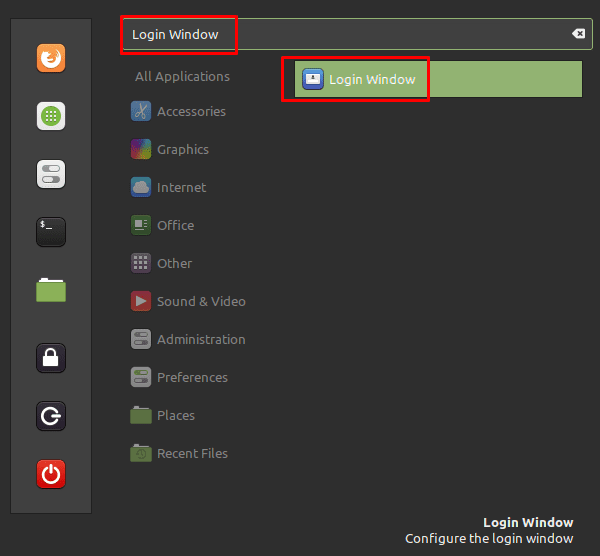
W ustawieniach okna logowania przejdź do zakładki „Użytkownicy” i kliknij suwak „Zezwalaj na sesje gości” do pozycji „Włączone”. Aby ustawienie zaczęło obowiązywać, musisz ponownie uruchomić komputer. Gdy to zrobisz, będziesz mógł wybrać „Sesję gościa” na ekranie wyboru konta.